Copiez une page entière ou des formes sélectionnées dans une autre page d’un fichierVisio.
Dupliquer une page dans un fichier Visio
-
Dans un dessin Visio, ouvrez la page à dupliquer.
-
Cliquez avec le bouton droit sur l’onglet de la page en bas, puis sélectionnez Dupliquer.
Une page en double est créée. Vous pouvez ensuite déplacer ou renommer cette page en fonction des besoins.
Copier toutes les formes d’une page Visio vers une autre page
-
Appuyez sur Ctrl+A pour sélectionner toutes les formes de la page.
-
Appuyez sur Ctrl+C pour copier toutes les formes.
-
Basculez vers la page existante dans laquelle vous souhaitez coller les formes, ou sélectionnez Insérer > Nouvelle page pour créer une page.
-
Appuyez sur Ctrl+V pour coller les formes sur la page.
Copier une seule forme ou un groupe de formes au même emplacement sur une autre page
-
Sélectionnez la ou les formes que vous souhaitez copier, puis appuyez sur Ctrl+C.
-
Dans la page de destination, appuyez sur Ctrl+V. La ou les formes apparaissent au même emplacement sur la nouvelle page que sur la page d’origine.
Copier une forme ou un groupe de formes vers un autre emplacement sur une autre page
-
Sélectionnez la ou les formes que vous souhaitez copier, cliquez avec le bouton droit, puis sélectionnez Copier.
-
Cliquez sur l’onglet page de la nouvelle page ou sélectionnez Insérer > Nouvelle page pour créer une page.
-
Cliquez avec le bouton droit sur la position à laquelle vous souhaitez coller les formes, puis sélectionnez Coller.
Dupliquer une page dans un fichier Visio
Dans Visio pour le web, lorsque vous êtes en mode édition, vous pouvez dupliquer n’importe quelle page.
-
Dans un dessinVisio, cliquez avec le bouton droit sur l’onglet de page en bas, puis sélectionnez Dupliquer.
Une page en double est créée. Il conserve toutes les propriétés (thèmes, orientation, etc.) de la page d’origine. Vous pouvez ensuite déplacer ou renommer la nouvelle page, si vous le souhaitez. (Voir Réorganiser et renommer des pages.)
Copier une partie ou la totalité des formes d’une page vers une autre
Vous pouvez copier des formes vers une autre page dans le même fichierVisio:
-
Sélectionnez la ou les formes que vous souhaitez copier.
Pour sélectionner toutes les formes, appuyez sur Ctrl+A.
Pour sélectionner plusieurs formes, maintenez la touche Ctrl enfoncée tout en cliquant sur les formes.
-
Appuyez sur Ctrl+C pour copier toutes les formes.
-
Basculez vers la page existante dans laquelle vous souhaitez coller les formes, ou sélectionnez le bouton Insérer une nouvelle page

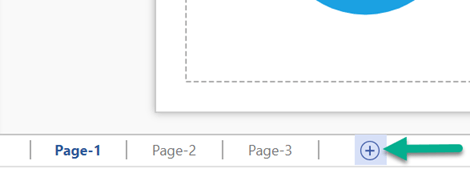
-
Appuyez sur Ctrl+V pour coller les formes sur la page.
Les formes sont centrées sur la page. Faites glisser pour les déplacer à l’emplacement souhaité.
Copier des formes d’un fichier vers un autre
Vous pouvez utiliser Ctrl+C pour copier une ou plusieurs formes dans un fichier, puis basculer vers un autre fichier Visio et coller avec Ctrl+V.










